La herramienta Historial de Google Chrome nos ayuda valga la redundancia, a seguir nuestro historial de navegación, es decir nos permite visualizar a posteriori todas las páginas Web que hayamos visitado hasta el momento. No obstante este proceso de comprobación de páginas en nuestro historial, puede ser algo tedioso ya que no es fácil la exploración a través de largas listas de sitios web con poca información acerca de cada uno de ellos puede llegar a convertir el proceso en una autentica tortura. Afortunadamente, una extensión de Chrome llamada Better History proporciona una forma de búsqueda más estructurada y una mejor visualización de los sitios visitados recientemente.
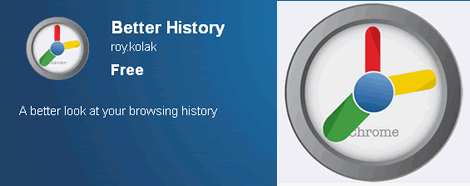
Esta herramienta le permite asignar etiquetas a los sitios web dentro del Historial de su navegador, lo que le ofrecerá un historial de páginas más organizado e integral.
Tras la instalación de la extensión a través de Chrome Webstore, podrás observar que un icono en forma de reloj aparece en la esquina superior derecha del navegador. Al hacer clic en él, se abrirá el una pequeña ventana con varias opciones. Este menú se utiliza para proporcionar una etiqueta a la página actual que estamos visitando, acceder a la página del Historial, o ver una lista de todas tus etiquetas.
![]()
El menú o ventana que despliega al hacer clic en el icono de la extensión es ideal si desea etiquetar los sitios webs que estas visitando en ese momento. Tenga en cuenta que puede agregar más de una etiqueta para una página pulsando el botón Intro después de cada una.
Sin embargo, si desea etiquetar los sitios que ha visitado en el pasado (que ya no tiene en pantalla), selecciona "View all history" (Ver toda la historia) desde el menú desplegable. También puede escribir "chrome://history/" en la barra de direcciones. Ambos métodos se abrirá una nueva pestaña que muestra la página completa de Better History.
Aquí usted puede organizar los sitios web que ya están registrados en el Historial arrastrándolos a las etiquetas creadas por ti y que aparecen en el panel izquierdo. Si vas a crear una nueva etiqueta, arrastre el enlace en "New tag" (Nueva etiqueta). Escribe el nombre de la nueva etiqueta en la ventana emergente y haga clic en "Create" (Crear).
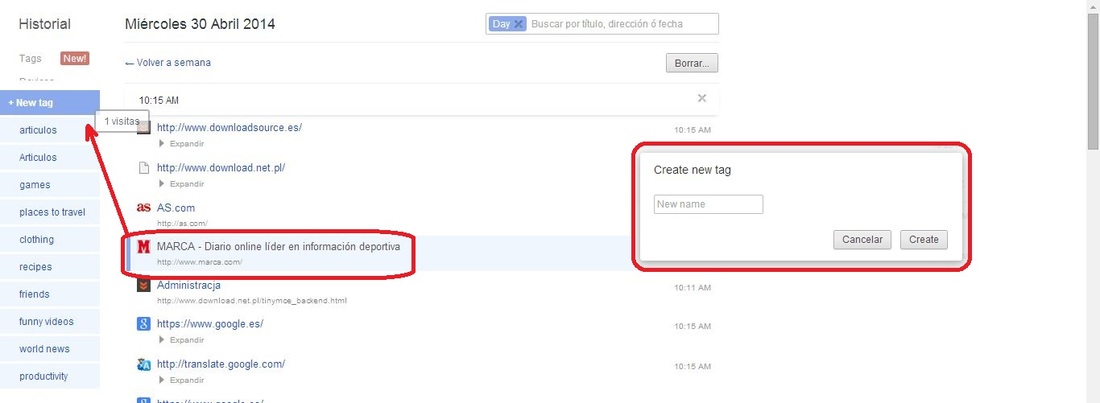
Cuando se desea filtrar sitios web por etiqueta, simplemente tienes que hacer clic en la etiqueta del enlace al sitio web. Una nueva pestaña se abrirá mostrando todos los enlaces visitados con dicha etiqueta.
Para ver todas las etiquetas, haz clic de nuevo en el icono del reloj y seleccione "Explore tags" (Explorar las etiquetas). Una nueva pestaña aparecerá con una lista de todas las etiquetas (algunas aparecen por defecto, y las otras serán las creadas por ti). Haga clic en una etiqueta para ver los enlaces a sitios web bajo esa etiqueta.
En la parte superior derecha de la ventana, hay un botón para eliminar esa etiqueta específicamente. Esta acción no se puede deshacer, así que ten cuidado al eliminar las etiquetas.
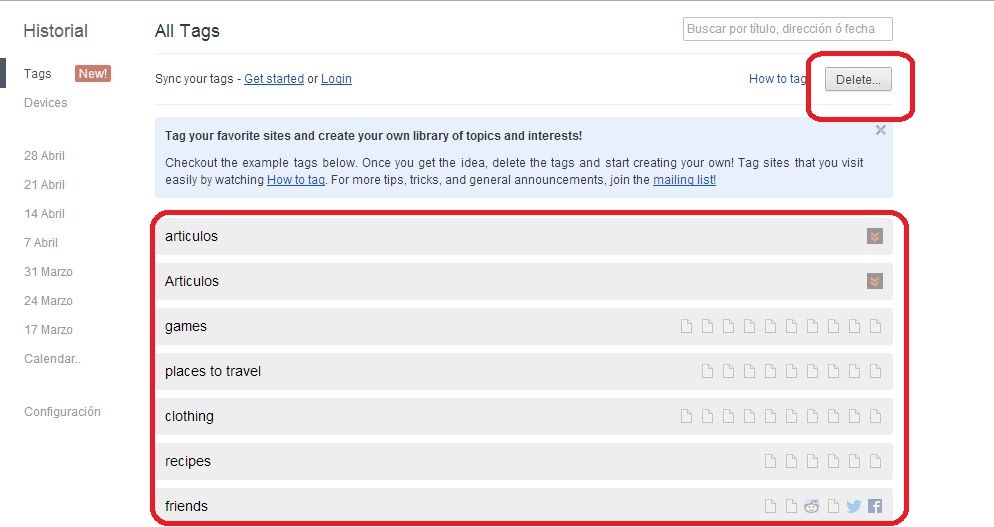
También hay una opción de pago para sincronizar las etiquetas con otros dispositivos que también utilizan Google Chrome. La característica adicional está disponible por una cuota única de $ 8. El servicio permitirá sincronizar etiquetas ilimitadas y sitios web utilizando tu cuenta de Google y te permite guardar tu Historial en la nube.
Para cualquiera que haya experimentado problemas al utilizar la herramienta predeterminada de Historial sabrá las limitaciones que posee y es por eso que Better History es de hecho una mejor manera de hacer frente a los sitios web visitados anteriormente. Ya sea porque se desee etiquetar sitios web como te hemos mostrado en el post, o para volver y organizar los sitios web que ha visitado anteriormente. Sin duda alguna esta extensión te facilitará considerablemente tu trabajo con el Historial.
